CSS学习11-盒子模型
Posted Brianxq
tags:
篇首语:本文由小常识网(cha138.com)小编为大家整理,主要介绍了CSS学习11-盒子模型相关的知识,希望对你有一定的参考价值。
盒子模型
页面布局要学习三大核心,盒子模型,浮动和定位。学习好盒子模型能非常好的帮助我们布局页面。
1. 看透网页布局的本质
网页布局的过程:
- 先准备好相关的网页元素,网页元素基本都是盒子Box
- 利用CSS设置好盒子样式,然后摆放到相应的位置。
- 往盒子里面装内容。
网页布局的核心本质:就是利用CSS摆盒子。
2. 盒子模型 ( Box Model ) 组成
所谓盒子模型:就是把html页面中的布局元素看作是一个矩形的盒子,也就是一个盛装内容的容器。
CSS盒子模型本质上是一个盒子,封装周围的HTML元素,它包括:边框(border)、内边距(padding)、外边距(margin)和实际内容(content)。
下面的图片说明了盒子模型:
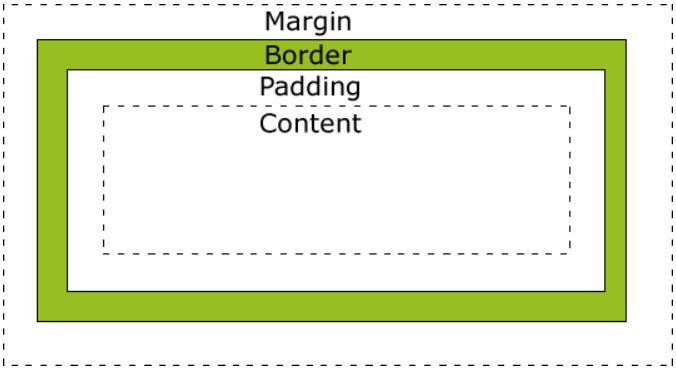
不同部分的说明:
- 盒子里面的文字和图片等元素是Content(内容)
- 盒子的厚度 我们称为为盒子的Border(边框)
- 盒子内容与边框的距离是Padding(内边距)
- 盒子与盒子之间的距离是Margin(外边距)
3. 边框 ( border )
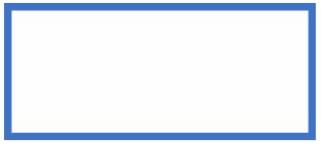
border可以设置元素的边框。边框有三部分组成:边框宽度(粗细)、边框样式和边框颜色
语法:
border : border-width || border-style || border-color
| 属性 | 作用 |
|---|---|
| border-width | 定义边框粗细,单位是px |
| border-style | 边框的样式 |
| border-color | 边框颜色 |
示例代码
<!DOCTYPE html>
<html lang="en">
<head>
<meta charset="UTF-8">
<meta http-equiv="X-UA-Compatible" content="IE=edge">
<meta name="viewport" content="width=device-width, initial-scale=1.0">
<title>盒子模型之边框</title>
<style>
div {
width: 300px;
height: 200px;
/* border-width 边框的粗细 一般情况下都用 px */
border-width: 5px;
/* border-style 边框的样式 solid 实线边框 dashed 虚线边框 dotted 点线边框 */
border-style: solid;
/* border-style: dashed; */
/* border-style: dotted; */
/* border-color 边框的颜色 */
border-color: pink;
}
</style>
</head>
<body>
<div></div>
</body>
</html>
运行效果
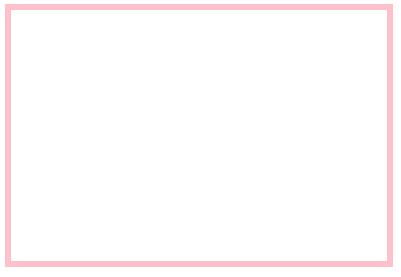
CSS边框属性允许你指定一个元素边框的样式和颜色。
边框简写:
border: 1px solid red; 没有顺序要求
边框分开写法:
border-top: 1px solid red; /* 只设定上边框,其余同理 */
| 上边框 | 下边框 | 左边框 | 右边框 |
|---|---|---|---|
| border-top-style:样式; | border-bottom-style:样式; | border-left-style:样式; | border-right-style:样式; |
| border-top-width:宽度; | border- bottom-width:宽度; | border-left-width:宽度; | border-right-width:宽度; |
| border-top-color:颜色; | border- bottom-color:颜色; | border-left-color:颜色; | border-right-color:颜色; |
| border-top:宽度 样式 颜色; | border-bottom:宽度 样式 颜色; | border-left:宽度 样式 颜色; | border-right:宽度 样式 颜色; |
示例代码1
<!DOCTYPE html>
<html lang="en">
<head>
<meta charset="UTF-8">
<meta http-equiv="X-UA-Compatible" content="IE=edge">
<meta name="viewport" content="width=device-width, initial-scale=1.0">
<title>边框的复合写法</title>
<style>
div {
width: 300px;
height: 200px;
/* border-width: 5px; */
/* border-style: solid; */
/* border-color: pink; */
/* 边框的复合写法 简写 */
/* border: 5px solid pink; */
/* 上边框 */
border-top: 5px solid pink;
/* 下边框 */
border-bottom: 10px dashed purple;
}
</style>
</head>
<body>
<div></div>
</body>
</html>
运行效果
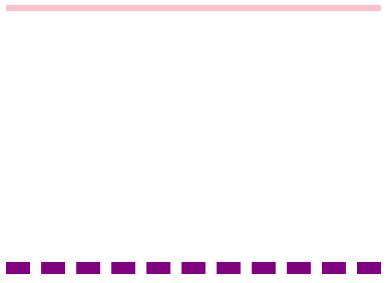
示例代码2
<!DOCTYPE html>
<html lang="en">
<head>
<meta charset="UTF-8">
<meta http-equiv="X-UA-Compatible" content="IE=edge">
<meta name="viewport" content="width=device-width, initial-scale=1.0">
<title>边框的练习</title>
<style>
/* 请给一个 200*200 的盒子,设置上边框为红色,其余边框为蓝色 */
div {
width: 200px;
height: 200px;
/* border包含四条边 */
border: 1px solid blue;
/* 层叠性 只是层叠了 上边框啊 */
border-top: 1px solid red;
}
</style>
</head>
<body>
<div></div>
</body>
</html>
运行效果
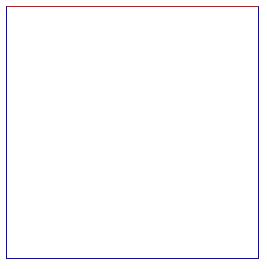
4. 表格的细线边框
border-collapse属性控制浏览器绘制表格边框的方式。它控制相邻单元格的边框。
语法:
border-collapse:collapse;
collapse单词是合并的意思border-collapse: collapse;表示相邻边框合并在一起
示例代码
<!DOCTYPE html>
<html lang="en">
<head>
<meta charset="UTF-8">
<meta http-equiv="X-UA-Compatible" content="IE=edge">
<meta name="viewport" content="width=device-width, initial-scale=1.0">
<title>今日小说排行榜</title>
<style>
table {
width: 500px;
height: 249px;
}
th {
height: 35px;
}
table,
td,
th {
border: 1px solid pink;
/* 合并相邻的边框 */
border-collapse: collapse;
font-size: 14px;
text-align: center;
}
</style>
</head>
<body>
<table align="center" cellspacing="0">
<thead>
<tr>
<th>排名</th>
<th>关键词</th>
<th>趋势</th>
<th>进入搜索</th>
<th>最近七日</th>
<th>相关链接</th>
</tr>
</thead>
<tbody>
<tr>
<td>1</td>
<td>鬼吹灯</td>
<td><img src="down.jpg"></td>
<td>456</td>
<td>123</td>
<td><a href="#">贴吧</a> <a href="#">图片</a> <a href="#">百科</a> </td>
</tr>
<tr>
<td>2</td>
<td>盗墓笔记</td>
<td><img src="down.jpg"></td>
<td>124</td>
<td>675432</td>
<td><a href="#">贴吧</a> <a href="#">图片</a> <a href="#">百科</a> </td>
</tr>
<tr>
<td>3</td>
<td>西游记</td>
<td><img src="up.jpg"></td>
<td>212</td>
<td>7654</td>
<td><a href="#">贴吧</a> <a href="#">图片</a> <a href="#">百科</a> </td>
</tr>
<tr>
<td>4</td>
<td>东游记</td>
<td><img src="up.jpg"></td>
<td>23</td>
<td>75645</td>
<td><a href="#">贴吧</a> <a href="#">图片</a> <a href="#">百科</a> </td>
</tr>
<tr>
<td>5</td>
<td>甄嬛传</td>
<td><img src="down.jpg"></td>
<td>121</td>
<td>7676</td>
<td><a href="#">贴吧</a> <a href="#">图片</a> <a href="#">百科</a> </td>
</tr>
<tr>
<td>6</td>
<td>水浒传</td>
<td><img src="up.jpg"></td>
<td>576576</td>
<td>1231421</td>
<td><a href="#">贴吧</a> <a href="#">图片</a> <a href="#">百科</a> </td>
</tr>
<tr>
<td>7</td>
<td>三国演义</td>
<td><img src="up.jpg"></td>
<td>234</td>
<td>7686</td>
<td><a href="#">贴吧</a> <a href="#">图片</a> <a href="#">百科</a> </td>
</tr>
</tbody>
</table>
</body>
</html>
运行效果
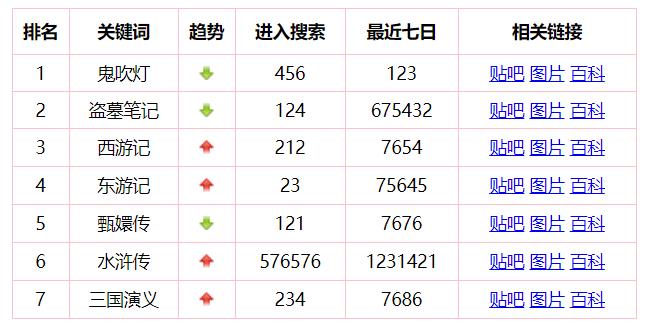
5. 边框会影响盒子实际大小
边框会额外增加盒子的实际大小。因此我们有两种方案解决:
- 测量盒子大小的时候,不量边框
- 如果测量的时候包含了边框,则需要 width/height 减去边框宽度
示例代码
<!DOCTYPE html>
<html lang="en">
<head>
<meta charset="UTF-8">
<meta http-equiv="X-UA-Compatible" content="IE=edge">
<meta name="viewport" content="width=device-width, initial-scale=1.0">
<title>边框会影响盒子的实际大小</title>
<style>
/* 我们需要一个200*200的盒子,但是这个盒子有10像素的红色边框 */
div {
width: 180px;
height: 180px;
background-color: pink;
border: 10px solid red;
}
</style>
</head>
<body>
<div></div>
</body>
</html>
运行效果
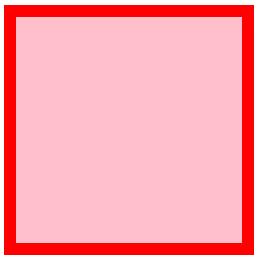
6. 内边距 ( padding )
padding属性用于设置内边距。是指边框与内容之间的距离。
| 属性 | 作用 |
|---|---|
| padding-left | 左内边距 |
| padding-right | 右内边距 |
| padding-top | 上内边距 |
| padding-bottom | 下内边距 |
示例代码
<!DOCTYPE html>
<html lang="en">
<head>
<meta charset="UTF-8">
<meta http-equiv="X-UA-Compatible" content="IE=edge">
<meta name="viewport" content="width=device-width, initial-scale=1.0">
<title>盒子模型之内边距</title>
<style>
div {
width: 200px;
height: 200px;
background-color: pink;
padding-left: 20px;
padding-top: 30px;
}
</style>
</head>
<body>
<div>
盒子内容是content盒子内容是content盒子内容是content盒子内容是content
</div>
</body>
</html>
运行效果
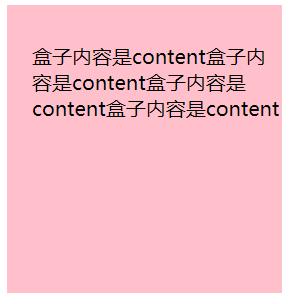
padding属性 ( 简写属性 ) 可以有 1 到 4 个值。
| 值的个数 | 表达意思 |
|---|---|
| padding: 5px; | padding:上下左右内边距; |
| padding: 5px 10px; | padding: 上下内边距 左右内边距 ; |
| padding: 5px 10px 20px; | padding:上内边距 左右内边距 下内边距; |
| padding: 5px 10px 20px 30px; | padding: 上内边距 右内边距 下内边距 左内边距 ;(顺时针) |
以上4种情况,我们再实际开发中都会遇到。
示例代码
<!DOCTYPE html>
<html lang="en">
<head>
<meta charset="UTF-8">
<meta http-equiv="X-UA-Compatible" content="IE=edge">
<meta name="viewport" content="width=device-width, initial-scale=1.0">
<title>盒子模型之内边距</title>
<style>
div {
width: 200px;
height: 200px;
background-color: pink;
/* padding-left: 5px;
padding-top: 5px;
padding-bottom: 5px;
padding-right: 5px; */
/* 内边距复合写法(简写) */
/* padding: 5px; */
/* padding: 5px 10px; */
/* padding: 5px 10px 20px; */
padding: 5px 10px 20px 30px;
}
</style>
</head>
<body>
<div>
盒子内容是content盒子内容是content盒子内容是content盒子内容是content
</div>
</body>
</html>
当我们给盒子指定padding值之后,发生了2件事情:
- 内容和边框有了距离,添加了内边距。
- padding影响了盒子实际大小
也就是说,如果盒子已经有了宽度和高度,此时再指定内边框,会撑大盒子。
解决方案:
如果要保证盒子跟效果图大小一致,则让width/height减去多出来的内边距大小即可。
示例代码
<!DOCTYPE html>
<html lang="en">
<head>
<meta charset="UTF-8">
<meta http-equiv="X-UA-Compatible" content="IE=edge">
<meta name="viewport" content="width=device-width, initial-scale=1.0">
<title>内边距会影响盒子实际大小</title>
<style>
div {
width: 160px;
height: 160px;
background-color: pink;
padding: 20px;
}
</style>
</head>
<body>
<div>
padding会影响盒子实际大小padding会影响盒子实际大小padding会影响盒子实际大小padding会影响盒子实际大小
</div>
</body>
</html>
padding不影响盒子大小情况:如果盒子本身没有指定width/height属性,则此时padding不会撑开盒子大小。
示例代码
<!DOCTYPE html>
<html lang="en">
<head>
<meta charset="UTF-8">
<meta http-equiv="X-UA-Compatible" content="IE=edge">
<meta name="viewport" content="width=device-width, initial-scale=1.0">
<title>padding不会影响盒子大小的情况</title>
<style>
h1 {
/* width: 100%; */
height: 200px;
background-color: pink;
padding: 30px;
}
div {
width: 300px;
height: 100px;
background-color: purple;
}
div p {
/* width: 100%; */
padding: 30px;
background-color: skyblue;
}
</style>
</head>
<body>
<h1></h1>
<div>
<p>
</p>
</div>
</body>
</html>
运行结果
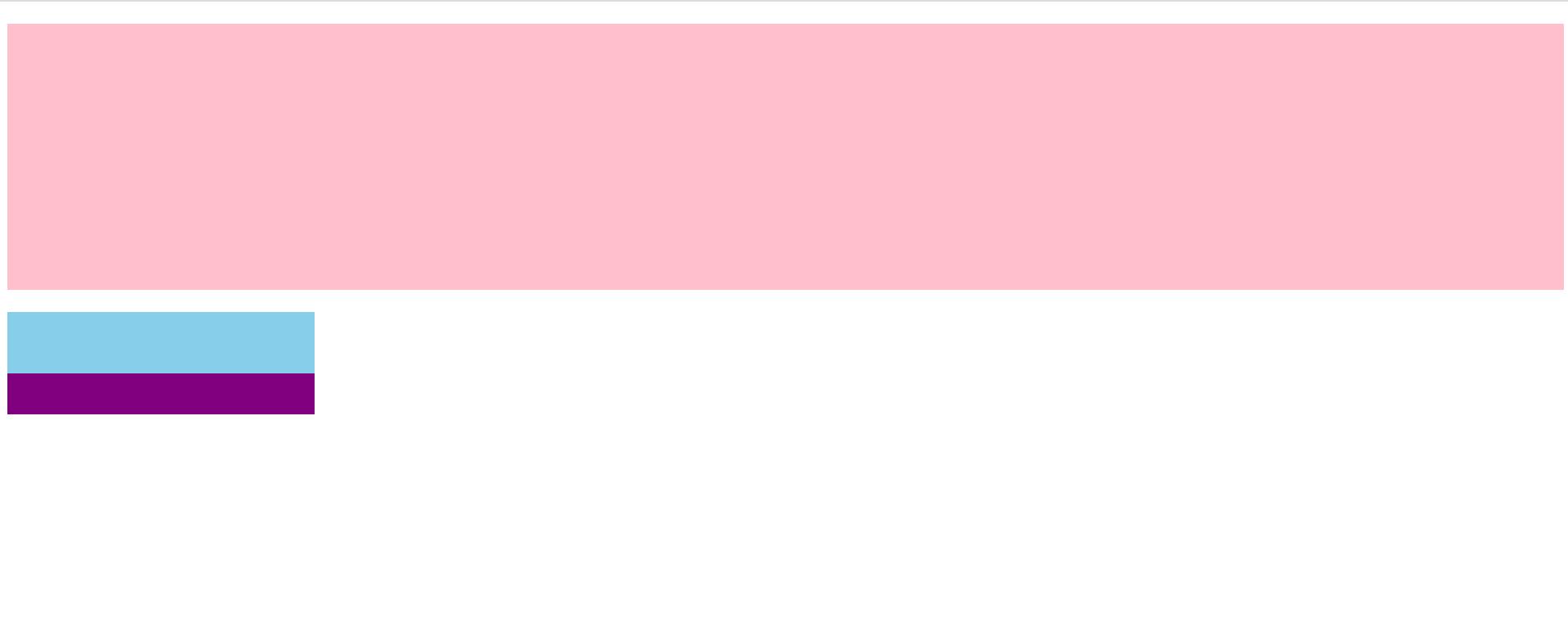
7. 外边距 ( margin )
margin属性用于设置外边距,即控制盒子和盒子之间的距离。
| 属性 | 作用 |
|---|---|
| margin-left | 左外边距 |
| margin-right | 右外边距 |
| margin-top | 上外边距 |
| margin-bottom | 下外边距 |
margin 简写方式 (复合写法)代表的意思跟 padding 完全一致。
示例代码
<!DOCTYPE html>
<html lang="en">
<head>
<meta charset="UTF-8">
<meta http-equiv="X-UA-Compatible" content="IE=edge">
<meta name="viewport" content="width=device-width, initial-scale=1.0">
<title>盒子模型之外边距margin</title>
<style>
div {
width: 200px;
height: 200px;
background-color: pink;
}
/* .one {
margin-bottom: 20px;
} */
.two {
/* margin-top: 20px; */
margin: 30px 50px;
}
</style>
</head>
<body>
<div class="one">1</div>
<div class="two">2</div>
</body>
</html>
运行结果
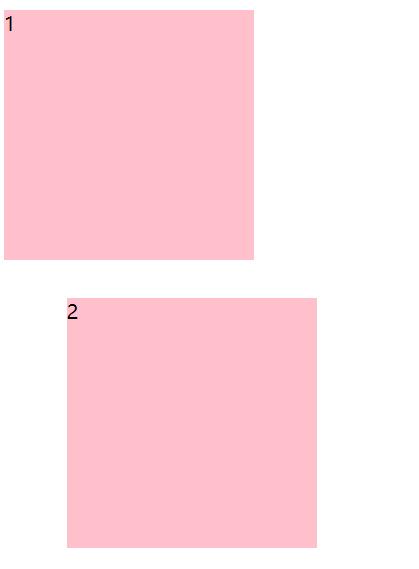
外边距典型应用
外边距可以让块级盒子水平居中,但是必须满足两个条件:
- 盒子必须指定了宽度 ( width ) 。
- 盒子左右的外边距都设置为auto 。
.header { width: 960px; margin: 0 auto;}
常见的写法,以下三种都可以:
- margin-left: auto; margin-right: auto;
- margin: auto;
- margin: 0 auto;
示例代码
<!DOCTYPE html>
<html lang="en">
<head>
<meta charset="UTF-8">
<meta http-equiv="X-UA-Compatible" content="IE=edge">
<meta name="viewport" content="width=device-width, initial-scale=1.0">
<title>块级盒子水平居中对齐</title>
<style>
.header {
width: 900px;
height: 200px;
background-color: pink;
margin: 100px auto;
}
</style>
</head>
<body>
<div class="header"></div>
</body>
</html>
注意:以上方法让块级元素水平居中,行内元素或者行内块元素给其父元素添加 text-align: center即可。
示例代码
<!DOCTYPE html>
<html lang="en">
<head>
<meta charset="UTF-8">
<meta http-equiv="X-UA-Compatible" content="IE=edge">
<meta name="viewport" content="width=device-width, initial-scale=1.0">
<title>行内元素/行内块元素水平居中对齐</title>
<style>
.header {
width: 900px;
height: 200px;
background-color: pink;
margin: 100px auto;
text-align: center;
}
/* 要想行内元素或者行内块元素水平居中 只需给其父元素添加 text-align: center 即可 */
</style>
</head>
<body>
<div class="header">
<span>里面的文字</span>
</div>
<div class="header">
<img src="down.jpg" alt="">
</div>
</body>
</html>
8. 外边距合并
使用margin定义块元素的垂直外边距(指 margin-top 和 margin-bottom )时,可能会出现外边距的合并。
主要有两种情况:
1. 相邻块元素垂直外边距的合并
2. 嵌套块元素垂直外边距的塌陷
8.1 相邻块元素垂直外边距的合并
当上下相邻的两个块元素 ( 兄弟关系 ) 相遇时,如果上面的元素有下外边距margin-bottom,下面的元素有上外边距margin-top,则他们之间的垂直间距不是margin-bottom与margin-top之和。取两个值中的较大者这种现象被称为相邻块元素垂直外边距的合并。
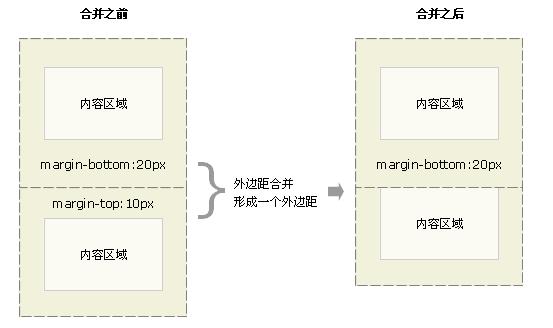
解决方案:尽量只给一个盒子添加 margin 值。
示例代码:
<!DOCTYPE html>
<html lang="en">
<head>
<meta charset="UTF-8">
<meta http-equiv="X-UA-Compatible" content="IE=edge">
<meta name="viewport" content="width=device-width, initial-scale=1.0">
<title>外边距合并-相邻块级元素垂直外边距合并</title>
<style>
.damao,
.ermao {
width: 200px;
height: 200px;
background-color: pink;
}
.damao {
margin-bottom: 100px;
}
.ermao {
margin-top: 200px;
}
</style>
</head>
<body>
<div class="damao">大毛</div>
<div class="ermao">二毛</div>
</body>
</html>
8.2 嵌套块元素垂直外边距的塌陷
对于两个嵌套关系 ( 父子关系 ) 的块元素,父元素有上外内边距同时子元素也有上外边距,此时父元素会塌陷较大的外边距值。
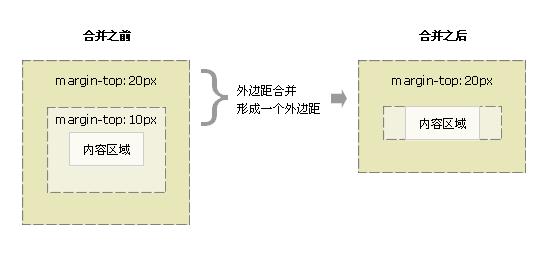
解决方案:
- 可以为父元素定义上边框。
- 可以为父元素定义上内边距。
- 可以为父元素添加overflow: hidden。
还有其他方法,比如浮动、固定、绝对定位的盒子不会有问题,后面咱们再总结。
示例代码
<!DOCTYPE html>
<html lang="en">
<head>
<meta charset="UTF-8">
<meta http-equiv="X-UA-Compatible" content="IE=edge">
<meta name="viewport" content="width=device-width, initial-scale=1.0">
<title>外边距合并-嵌套块级元素垂直外边距塌陷</title>
<style>
.father {
width: 400px;
height: 400px;
background-color: purple;
margin-top: 50px;
/* border: 1px solid red; */
/* border: 1px solid transparent; */
/* padding: 1px; */
overflow: hidden;
}
.son {
width: 200px;
height: 200px;
background-color: pink;
margin-top: 100px;
}
</style>
</head>
<body>
<div class="father">
<div class="son"></div>
</div>
</body>
</html>
运行结果
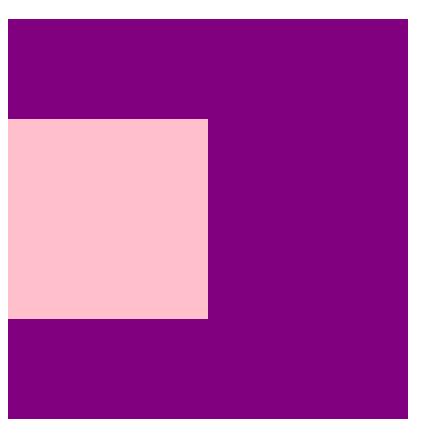
9. 清除内外边距
网页元素很多都带有默认的内外边距,而且不同浏览器默认的也不一致。因此我们再布局前,首先要清除下网页元素的内外边距。
* {
padding:0; /* 清除内边距 */
margin:0; /* 清除外边距 */
}
注意:行内元素为了照顾兼容性,尽量只设置左右内外边距,不要设置上下内外边距。
示例代码
<!DOCTYPE html>
<html lang="en">
<head>
<meta charset="UTF-8">
<meta http-equiv="X-UA-Compatible" content="IE=edge">
<meta name="viewport" content="width=device-width, initial-scale=1.0">
<title>清除内外边距</title>
<style>
/* 这句话也是我们CSS 的第一行代码 */
* {
margin: 0;
padding: 0;
}
span {
background-color: pink;
margin: 20px;
}
</style>
</head>
<body>
123
<ul>
<li>abcd</li>
</ul>
<span>行内元素尽量只设置左右的内外边距</span>
</body>
</html>
运行结果
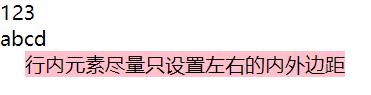
以上是关于CSS学习11-盒子模型的主要内容,如果未能解决你的问题,请参考以下文章